Обхід обмежень Yota на роздачу Wi-Fi (tethering) для Windows
- Як відучити Windows палити саму себе?
- Установка і настройка аналізатора трафіку. додаток hosts файлу під свої потреби
- Установка і настройка acrylicdns (аналізатора трафіку для йоти):
- Хочу качати торенти, грати в ігри на безлімітного йоти. Безкоштовний VPN для йоти від Просто Блогу!
- Оновлення поста від 04.01.2015:
- Оновлення поста від 11.11.2015:
- Оновлення поста від 06.03.2016:
Привіт всім, дорогі друзі це оновлення поста від 30.11.2017! Всім добра, я не пропав і не помер :), просто були деякі життєві обставини 🙂 Знаю, що у багатьох не працювало, зараз все піде як по маслу!
Нічого не зрозумів або не виходить? Відео старе, нове запив обов'язково, його можна подивитися, а потім перегорнути статтю і виконати відсутні дії 🙂 Відео мануал по обходу!
БЕЗКОШТОВНИЙ VPN для обходу STEAM => СЮДИ !!!
Важливо! Для тих, у кого Windows 10 - Обхід Обмежень Yota для Windows 10 .
доступний спосіб обходу обмежень Yota на роздачу Wi-Fi для Mac OS , Спасибі говоримо Андрію 🙂 Також доступний спосіб обходу обмежень йоти і для Ubuntu (Linux) !
ще, читаємо Новини та Заповіді , Щоб не спалити! ОБОВ'ЯЗКОВО ВСІМ! 🙂
Перед кожним дією з комп'ютером! На Android, Lumia і iOS видаляти ОФІЦІЙНИЙ КЛІЄНТ YOTA, він палить жорстко !!! Ви тільки включаєте роздачу, а на базовій станції йоти вас вже спалили через їх же додаток 🙂 Лайк поста, якщо згодні 🙂 (кнопка лайка зліва)
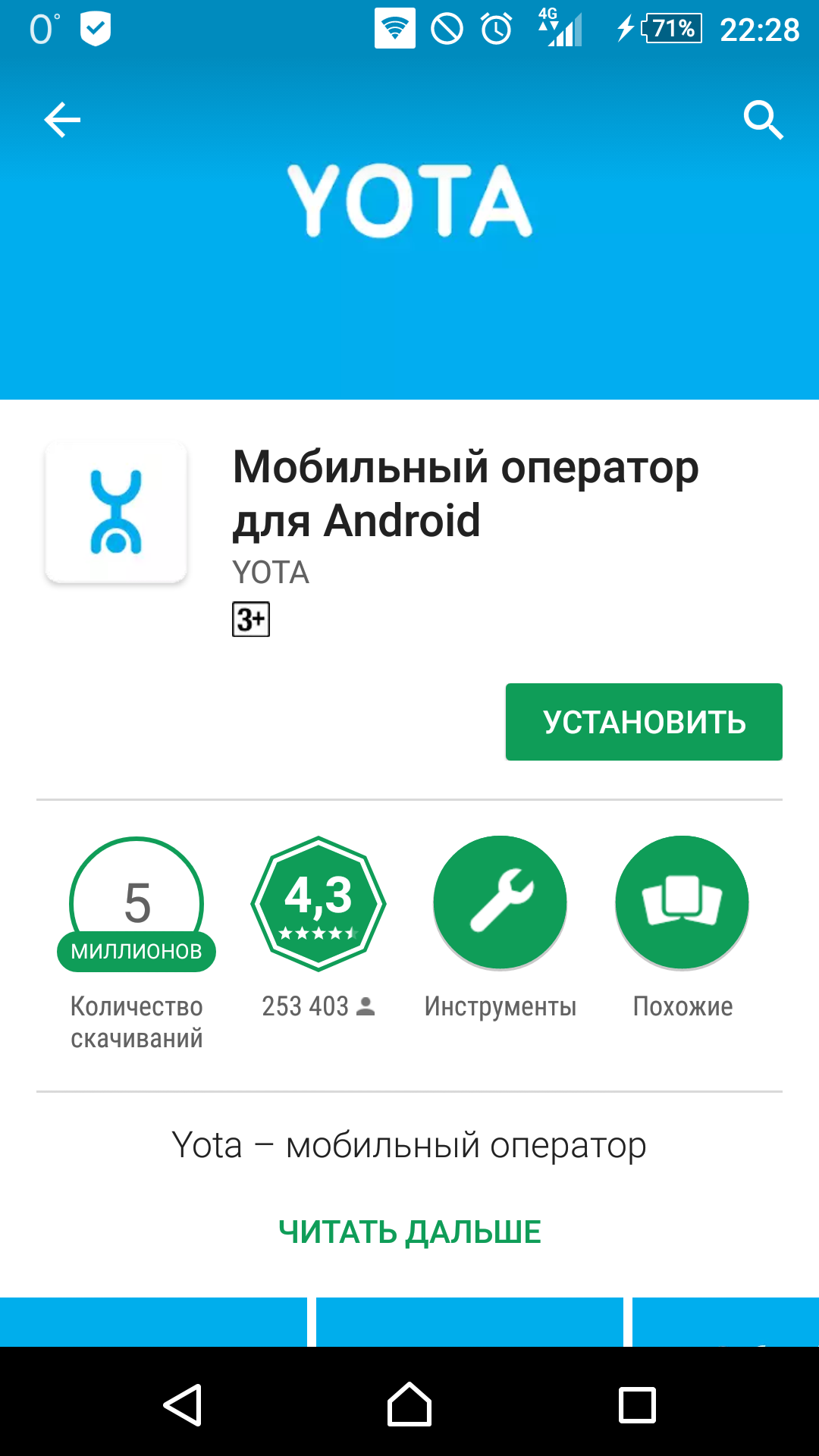
Обов'язково видаліть офіційний клієнт Yota на смартфоні!
Відразу скажу, в основному це рішення підійде для Android і Lumia, для iOS спробуйте цей метод спочатку, не підійде, значить діємо за цією статтею - Обхід обмежень Yota на роздачу інтернету для iPhone / iPad + Windows ! Тому що зміни ми вносимо не в телефон, а в операційну систему комп'ютера, не хвилюйтеся, ніякі життєво важливі вузли ми чіпати не будемо 🙂
Ура, дорогі друзі, ми це зробили! Тепер за допомогою інтернету від йоти можна вільно скачувати Торенти, без обмеження швидкості в 100 кілобіт в секунду. Детальніше…
01.10.2014: Ось і я вирішив взяти собі сімку від йоти в якості мобільного оператора, але як було шкода дізнатися, що йота фільтрує трафік, який приходить на їх стільникову станцію (базову станцію) при роздачі Wi-Fi з телефону на ноутбук ... 30.11 .2017: Ось уже і безлімітні тарифи скасували, якщо у вас «старий безліміт на все«, то ви - щасливчик, але з однією поправкою - доведеться трохи попотіти і виконати кілька трюків на компуктере 🙂 але я не впадав у відчай і швидко пішов у інтернет за пошуком вирішення проблеми. Але перед цим потрібно було зрозуміти, як же це йота обмежує мене в швидкості, все виявилося просто, обмежують за кількістю ttl, яке приходить на стільникову станцію йоти, воно повинно бути рівним 64.
А ще, йота палить через своє ж додаток, за допомогою якого ми платимо, міняємо тариф і дізнаємося важливу інформацію! Я сподіваюся ви його видалили і встановлюєте лише тоді, коли це необхідно і знову видаляєте 🙂 Це важливо!
Що таке ttl? Грубо кажучи, це кількість хопов (раз), скільки пакет пройшов пристроїв до стільникового станції, в Windows це число дорівнює 128, отже, в цьому випадку, коли пакет / сигнал проходить через телефон, ttl стає рівним 127, а нам треба 64 🙁
Для цього нам треба зрозуміти, яке значення ttl має стояти у нас на ноутбуці, а це 64 + 1 = 65, УРА! Для тих, у кого Lumia, Nokia, Microsoft Phone діємо за схемою 129 + 1 = 130, так як стандартний TTL в телефоні у вас дорівнює 129.
1) Йдемо в меню пуск, і в рядку пошуку пишемо regedit.exe, запускаємо з правами адміністратора.
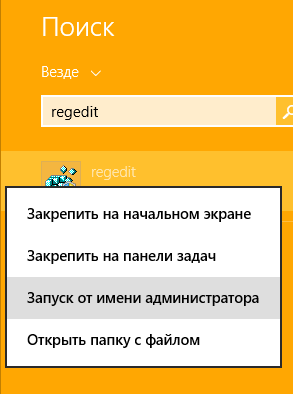
Обхід обмежень Yota на роздачу Wi-Fi (tethering)
2) Відкриється програма, там перейдіть до наступного розділу реєстру HKEY_LOCAL_MACHINE \ SYSTEM \ CurrentControlSet \ Services \ Tcpip \ Parameters
Для користувачів Windows Vista, 7, 8, 8.1 (спасибі говоримо Миколі в коментарях), потрібно ще так само правити реєстр за адресою: HKEY_LOCAL_MACHINE \ SYSTEM \ CurrentControlSet \ Services \ Tcpip6 \ Parameters, правимо в обох випадках так само, як сказано в наступному кроці.
3) Далі, в правій панелі натискаємо правою кнопкою миші і вибираємо Створити - DWORD (32-bit), присвоюємо ім'я цим параметром «DefaultTTL» і встановлюємо його значення 65 - Android і iOS або 130 - Lumia, Nokia, Microsoft Phone відповідно. ! в десятковому численні. Далі, обов'язково перезавантажуємося =) Приємного користування, c вересня 2015 року ЧИТАЕМ ДАЛІ !!! .
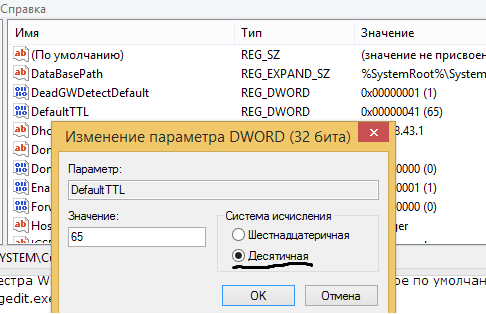
C вересня 2015 року йота вирішила фільтрувати у себе адреси сайтів і сервісів в інтернеті, за якими телефон не повинен ходити (особливо якщо на ньому немає офіційної програми YOTA і він роздає wi-fi на комп'ютер зі смененним TTL) - це означає, що якщо комп'ютер з «правильним» ttl попре оновлювати Windows, то відразу ж в браузері вискочить синє вікно, а сам ПК не оновиться. В їх число увійшло:
1) Усі адреси Steam - геймерам доведеться попітніти ... Але все можливо!
2) Адреси оновлень Windows
3) Адреси оновлень модемів
4) Адреси оновлення програм для ПК (напр. Антивіруси, фотошоп, вегас про та інші)
5) Адреси серверів популярних ПК-шних ігор (WoW, league of legends та інші)
Кажучи коротко, тепер не сходиш куди попало 🙂 Потрібно або шукати (через аналізатор трафіку, про нього трохи нижче) і блокувати небажані адреси самому в файлі hosts (це стосується Windows), або використовувати платні або безкоштовні vpn, proxy.
Навіть на proxy або vpn доведеться деякі адреси заблокувати в hosts, таки як сервера оновлень Windows. Виходом з цієї ситуації, якщо у вас операційна система Windows, служить зміна IMEI на роздає пристрої (смартфоні, телефоні) на IMEI від Windows Phone (через спеціальні калькулятори наприклад), це можливо лише на деяких телефонах, на яких не заблоковані com-порти, наприклад на Sony Xperia Z таке проробити не вдасться. Через це доводиться використовувати такі складні схеми 🙂
Хоча можна просто купити старий Windows смартфон з 4G наприклад на авіто.ру і використовувати його чисто для роздачі інтернету.
Як відучити Windows палити саму себе?
Тут потрібно правити файл hosts. А тепер, як це зробити:
1) Заходимо в Провіднику за адресою - C: \ Windows \ System32 \ drivers \ etc: 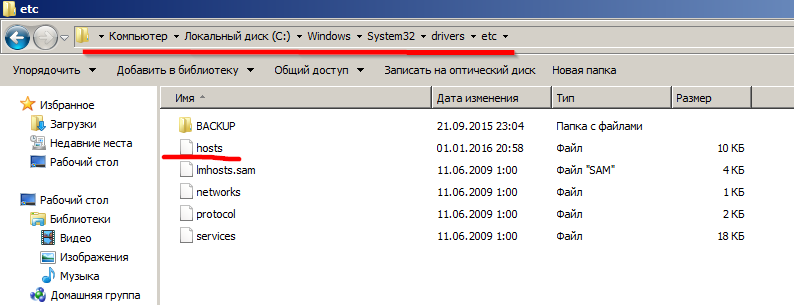
2) Бачимо, файл hosts, відкриваємо файл в будь-якому редакторі, можна і в блокноті, але краще використовувати Notepad ++ ( посилання для скачування ). З ним менше проблем з «Правами Адміністратора», так як його можна просто запустити з ними відразу. Ще за допомогою Notepad ++ зручно дивитися логи аналізатора трафіку і доповнювати hosts файл своїми даними, цього ми навчимо тебе трохи нижче, так що краще скачай його і встанови, він дуже знадобиться далі! 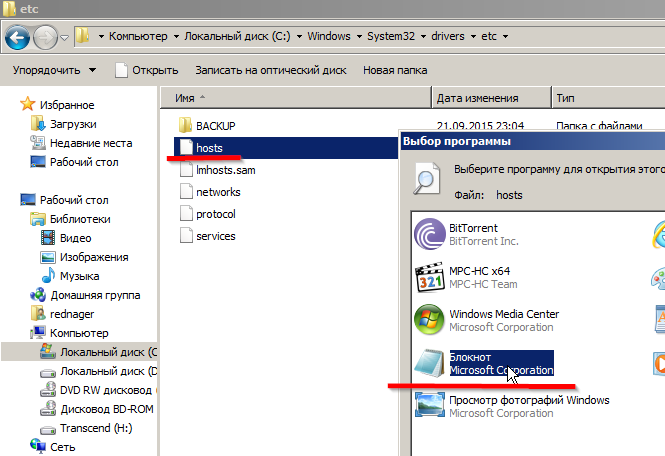
3) Далі заходимо сюди - https://pastebin.com/raw/hHqLA8ss Сьогодні (30.11.2017) оновили зміст файлу hosts, додали кілька важливих адрес, рекомендуємо перекачати файл і відновити його у себе. Після відкриття в браузері змісту файлу, натискаємо на клавіші Ctrl + A - виділяємо все, далі на Ctrl + C - копіюємо.
Якщо ви завантажуєте підібраний нами hosts файл на телефоні, тобто зараз відкрили цю сторінку в браузері на смартфоні, то потрібно довго натиснути на посилання і в випадаючому меню натиснути «Зберегти дані по посиланню«:
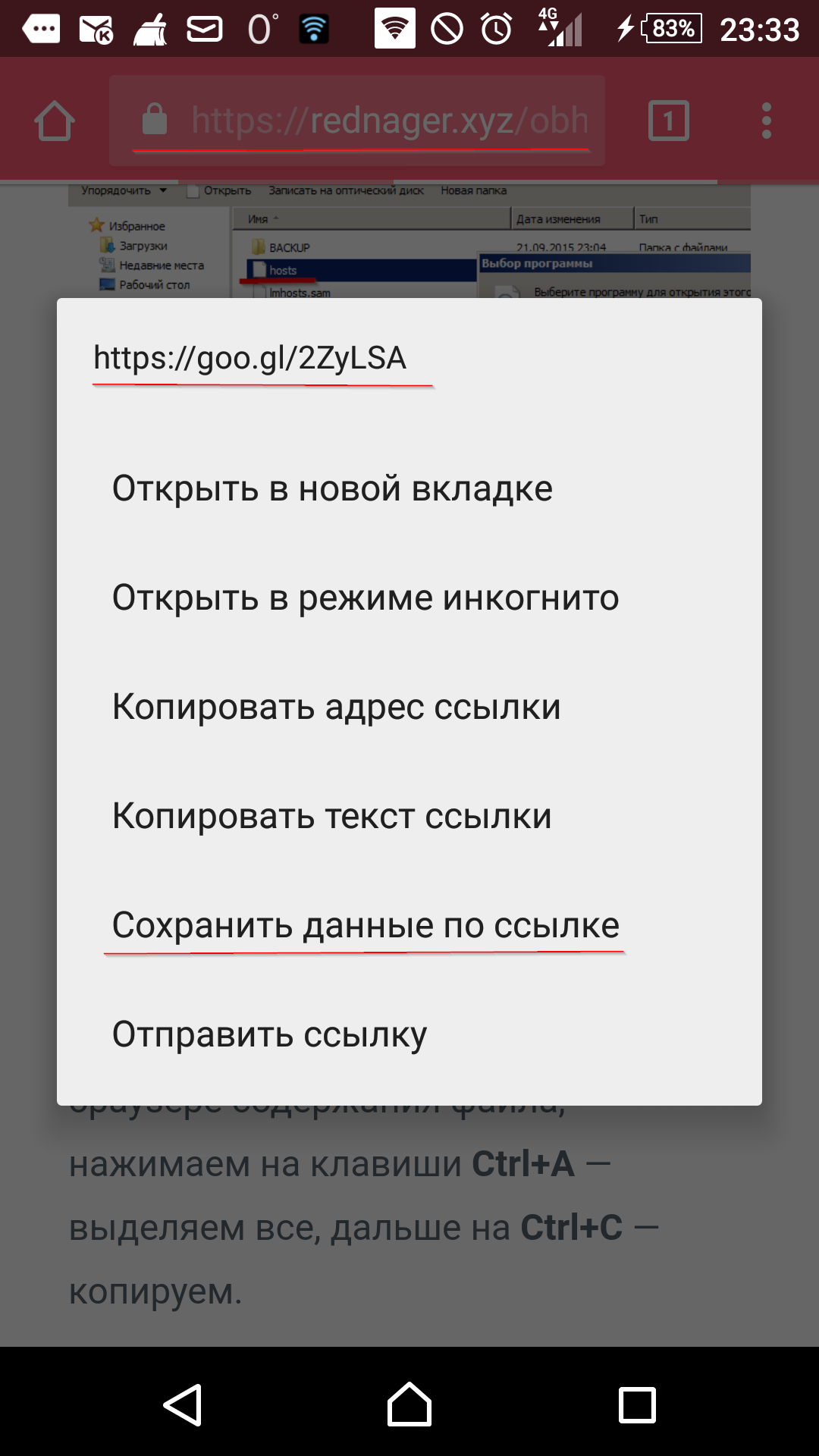
Потрібно клікнути «Зберегти дані по посиланню»
4) Залишилися останні справи в Блокноті. Натискаємо на Ctrl + A - виділяємо все і далі на Ctrl + V - вставляємо тільки що скопійоване і зберігаємо! Якщо ви завантажили файл на свій телефон, скиньте його на свій комп'ютер по usb.
5) Якщо у тебе Windows 10, то ось продовження інструкції! І не забудь повернутися сюди ж для установки і настройки аналізатора трафіку. Інформація по ньому нижче!
Установка і настройка аналізатора трафіку. додаток hosts файлу під свої потреби
Ось тепер прийшла пора важкої артилерії, після освоєння якої ви станете просто гуру по обходу обмежень йоти 🙂 Я серйозно вам кажу! Ось саме цей аспект не зрозумілий багатьом і я постараюся його вам зараз неабияк розжувати і ввести в мозок, поїхали!
Отже, ми сформували вам hosts файл. Він підходить багатьом, давайте розглянемо що він робить, навіщо потрібен і чому в вашому випадку він може не до кінця спрацювати!
Hosts файл виглядає в такий спосіб:
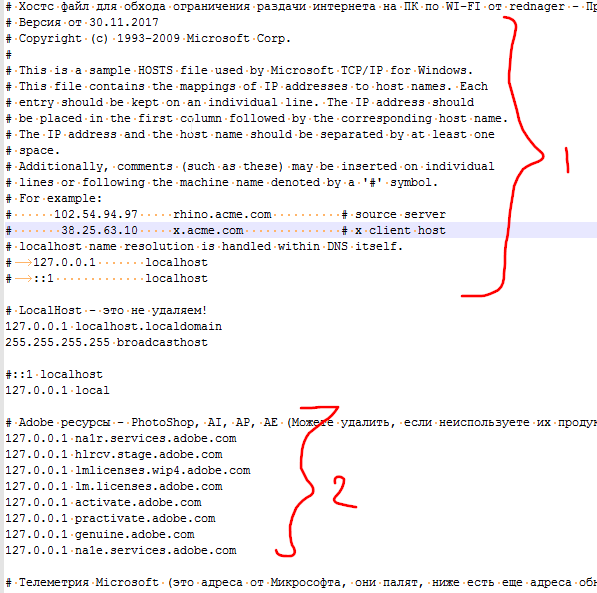
1 - Шапка файлу 2 - Інформаційні блоки
1 - це шапка файлу. 2 - це інформаційні блоки. Інформаційний блок складається з рядків, кожен рядок містить:
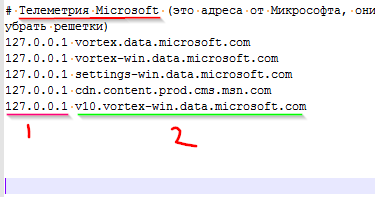
1 - адреса перенаправлення запиту 2 - літерний адресу запиту
1 - це локальний IP адреса для перенаправлення запиту на себе ж (редиректу по-іншому або зациклення). 2 - це буквений адресу запиту. Так ось, буквений адресу запиту - це те зло, яке заблоковано на базових станціях йоти (через програми-фаєрволи). Це те, при зверненні до чого ми отримаємо «синє вікно жадібності»!
Наш комп'ютер сам себе палить, це ми вже знаємо. Ось така історія може з вами трапитися: ви використовуєте наш hosts файл, який завантажили трохи вище, але «синє вікно жадібності» іноді вискакує, це означає, що ваш комп'ютер звертається до адресою яка не зациклений в вашому hosts файлі - це може бути тоді коли у вас стоїть якась специфічна програма, адреси звернення якої ми не зациклені, так як просто не знали, що вона вважається йотою ознакою роздачі інтернету з телефону!
Зациклити адреса, це означає перенаправити буквений адресу запиту до вас же назад, підстановкою вашого локального IP адреси - 127.0.0.1.
На прикладі з картинки вище: коли комп'ютер запитує v10.vortex-win.data.microsoft.com то він повинен відправити запит на справжній IP адресу цього літерного адреси, а саме - 40.77.226.250 (це адреса сервера Мікрософтвера в Дубліні). Ось саме цього нам і не треба, бо в цьому випадку вискочить «синє вікно жадібності». Нам потрібно перенаправити цей запит на самих себе (зациклити), щоб він не дійшов до базової станції йоти. Це робиться підміною 40.77.226.250 на 127.0.0.1 в файлі hosts.
Ви прочитали трохи теорії і я сподіваюся мене зрозуміли. Аналізатор трафіку нам потрібен для виокремлення тих буквених адрес запиту, на які ми поставимо 127.0.0.1 в файлі hosts. Але перед цим ми його встановимо і налаштуємо!
Установка і настройка acrylicdns (аналізатора трафіку для йоти):
- Завантажуєте і встановлюєте acrylicDNS - звідси !
- Йдете за адресою установки. За замовчуванням: C: \ Program Files (x86) \ Acrylic DNS Proxy і відкриваєте файл AcrylicConfiguration.ini
- У AcrylicConfiguration.ini знаходите параметр HitLogFileName = і вписуєте після знака одно C: \ YOTA \ HitLog.% DATE% .txt - це шлях щоденного збереження списку запитаних буквених адрес запиту:
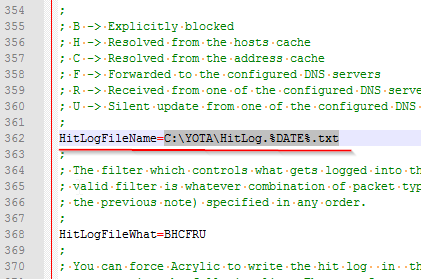
- 1) Йдемо в «Панель управління \ Мережа та Інтернет \ Мережеві підключення". 2) Знаходимо там своє бездротове підключення через яке комп'ютер підключений до смартфону і інтернету, натискаємо на ярлик цього підключення правою кнопкою миші і натискаємо «Властивості«. 3) У вікні вибираємо «Протокол Інтернету версії 4 (TCP / IPv4)» і натискаємо «Властивості«. 4) У вікні активуємо рядок «Використовувати наступні адреси DNS-серверів:» і вписуємо в рядок «DNS-сервер:" 127.0.0.1. На слух кому не зрозуміло пропоную картинку (картинка клікабельні і відкриється в новому вікні):
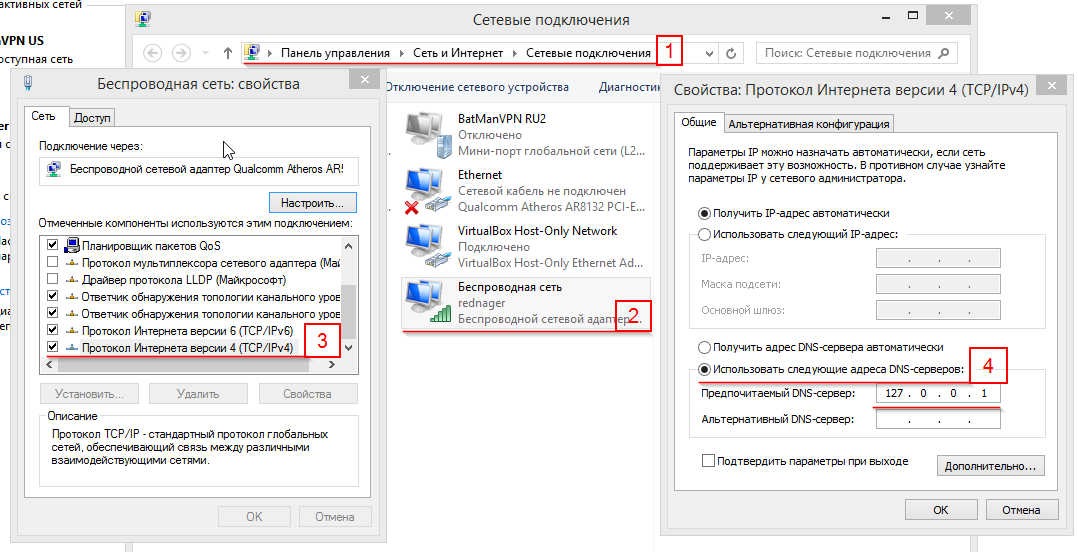
Ручна настройка dns-сервера на 127.0.0.1
Запускаєте аналізатор трафіку:
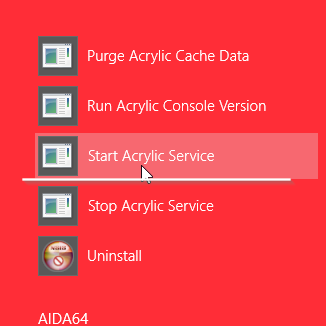
- Починаєте гуляти по інтернету, а тим часом за адресою C: \ YOTA починаються з'являтися щоденні звіти:
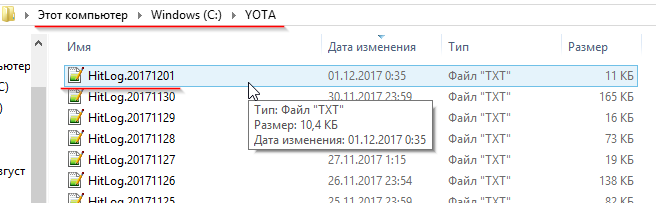
- Виглядають вони приблизно так:
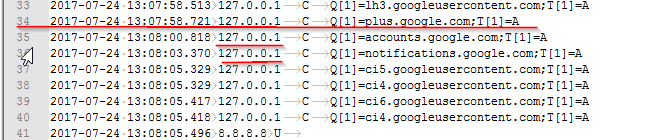
Кожен рядок має вигляд - дата, час, IP адреса DNS-сервера (ми його змінили на 127.0.0.1), буквений адресу запиту. З усього цього, найважливіше - це останнє значення!
Іменного його потрібно копіювати в ваш hosts файл і підмінювати IP адреса на 127.0.0.1, якщо при заході на нього ви ловите «синій екран смерті жадібності».
Якби адреса plus.google.com викликав «синій екран жадібності», то ми б в hosts файл вставили б рядок: 127.0.0.1 [ПРОБІЛ] plus.google.com
Трохи інформації по файлу hosts, є чарівний інструмент # (решітка), якщо її поставити першою в рядку, то все що після неї (!) В цьому ж рядку, не виконуватиметься. Так ми пишемо коментарі в своєму файлі hosts і скасовуємо деякі зміни, які вважаємо помилковими, але які можуть знову вивалювати «синій екран жадібності» іноді, якщо їх знову введуть в програму-фаєрвол на базових станціях.
Дуже раджу правити все файли і переглядати їх не через стандартний Блокнот, а через Notepad ++ ( посилання для скачування ), З ним все дуже зручно, зручний пошук через комбінацію Ctrl + F, він не додає знаків і прогалин сам, дружить з усякою кодуванням.
А головне, з ним можна на льоту виправляти і доповнювати ваш hosts файл, так як при натисканні збереження він сам запропонує перезапуститися з правами адміністратора, якщо ви його самі не запустили з такими привілеями. При закритті він не забуває відкриті документи і зміни в них - це просто колосальне зручність.
У мене завжди відкрита вкладка з оригінальним hosts файлом (1), hosts файлом для вас читач (2) і балкою сьогоднішнього дня з аналізатора трафіку (3):
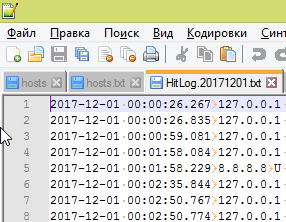
Хочу качати торенти, грати в ігри на безлімітного йоти. Безкоштовний VPN для йоти від Просто Блогу!
Дорогі друзі, співвітчизники по йоти! Ви всі повинні зрозуміти істину - щоб качати торенти і грати в ігри на безлімітного йоти потрібен обов'язково VPN. А в 3G мережах, він взагалі обов'язковий! Ми запустили вже давно свій безкоштовний VPN сервер, який кочує то в США, то в Європу 🙂 Вообщем, щоб підключитися читаємо ось цей пост !
Все, ось тепер вже точно, приємного користування !!!
Трохи теорії, не йди, краще це прочитати:
Значення параметра DefaultTTL задає кількість хопов, після проходження яких ip пакет знищується.
Все, тепер можна вільно роздавати інтернет з телефону по wi-fi без будь-яких обмежень по швидкості.
Всім удачі, коментарі вітаються!
Щоб дізнатися свій ttl на телефоні (Android), якщо він є відмінним від 64, дивимося будь-яким провідником файл за адресою:
/ Proc / sys / net / ipv4 / ip_default_ttl
Оновлення поста від 04.01.2015:
Наш спосіб зі зміною TTL повністю робочий!
Дорогі друзі, Йота зараз вводить плату за роздають інтернет з телефону. Вона складе:
- Безкоштовно - 128 Кбіт / Сек на 30 хвилин, а пам'ятаєте був 1 Мегабіт / Сек?
- 50 або 90 для Москви рублів - 2 години без обмежень
- 150 або 190 для Москви рублів - 24 години без обмежень
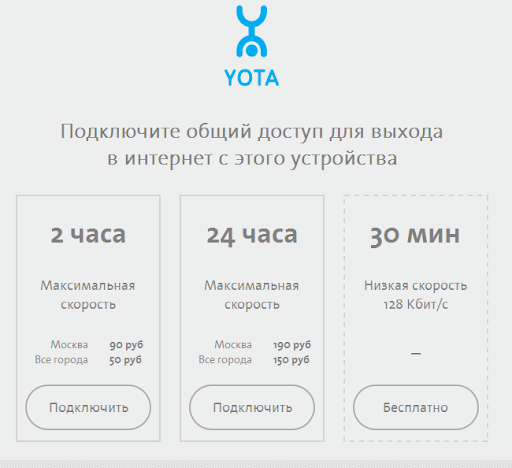
Іноді, під час використання методу зі зміною ttl, вилітає синє вікно з обмеженнями йоти 🙂
Якщо з нашим способом у вас з'явилася сторінка з обмеженням, то потрібно ввести телефон в режим польоту, повністю очистити браузер від історії і кеша і відновити роздачу інтернету 🙂
Оновлення поста від 11.11.2015:
Отже, спосіб робочий, але з'явилося багато АЛЕ! Тепер сидіти на Windows з TTL 65 (для тих у кого Люмія, то TTL 130) стало складніше, так як Йота вирішила стежити за користувачами, щоб не відбувалося вильоту синього вікна - читаємо Заповіді . Це дуже важливо, тому що палите Йоті ви себе самі ж.
Оновлення поста від 06.03.2016:
Посилання на відео на Vimeo, якщо у вас виникають помилки - https://vimeo.com/157939999 . Коротше, все що написано в цій статті наочно показано в цьому відео, раджу подивитися всім, у кого виникають питання або щось не виходить!
Поки живемо, дорогі друзі, ну а тепер голосуємо!
просто Блог
Як відучити Windows палити саму себе?Нічого не зрозумів або не виходить?
Що таке ttl?
Як відучити Windows палити саму себе?